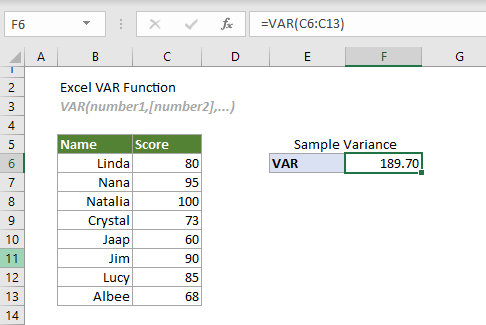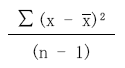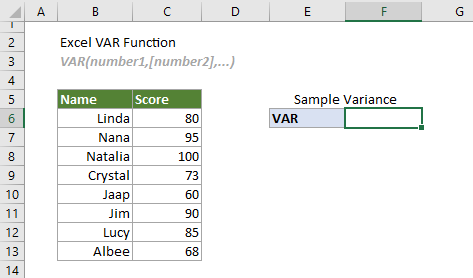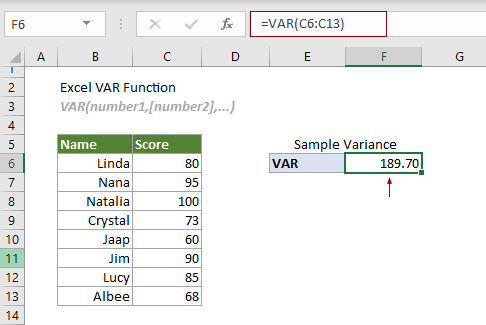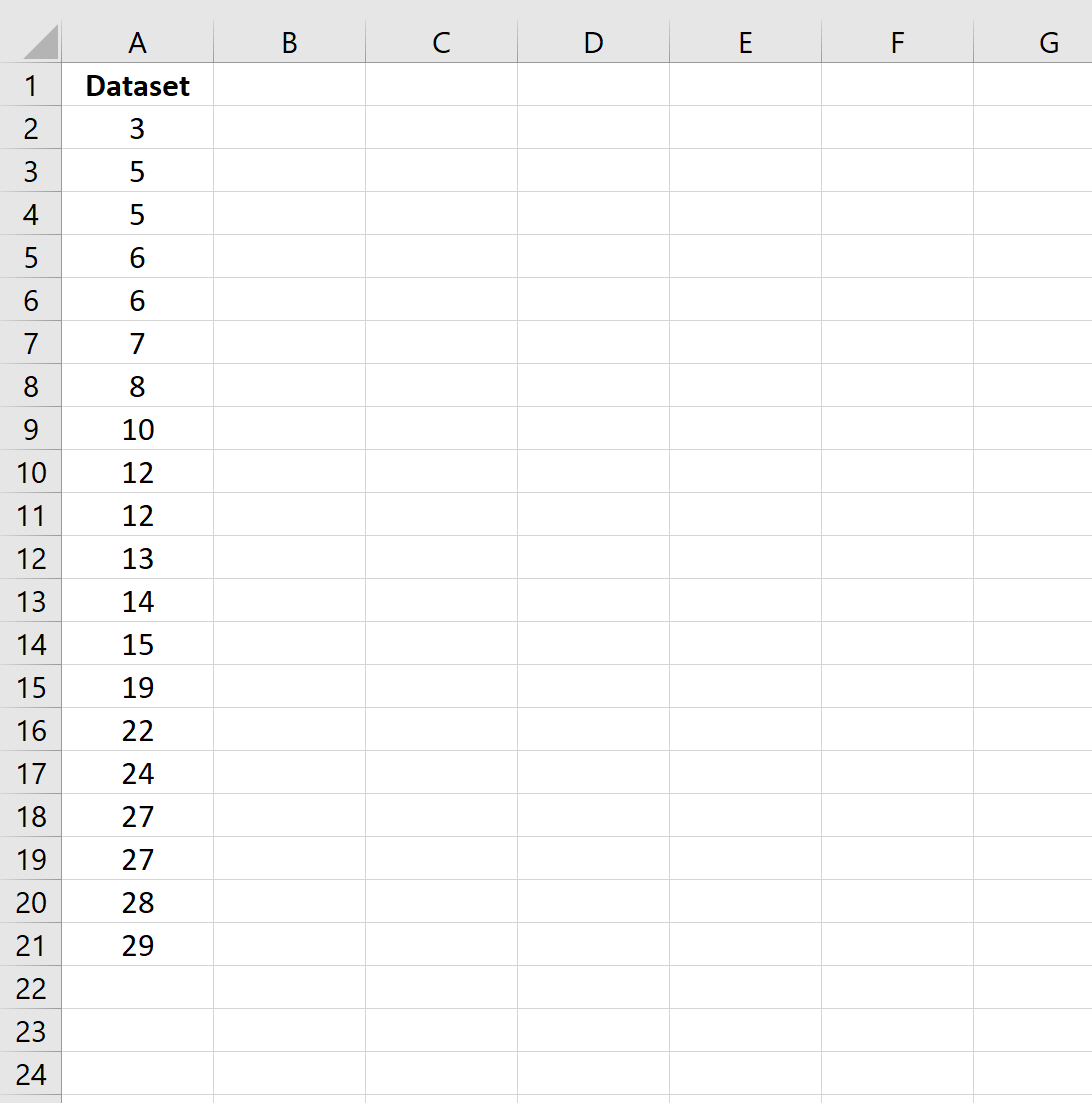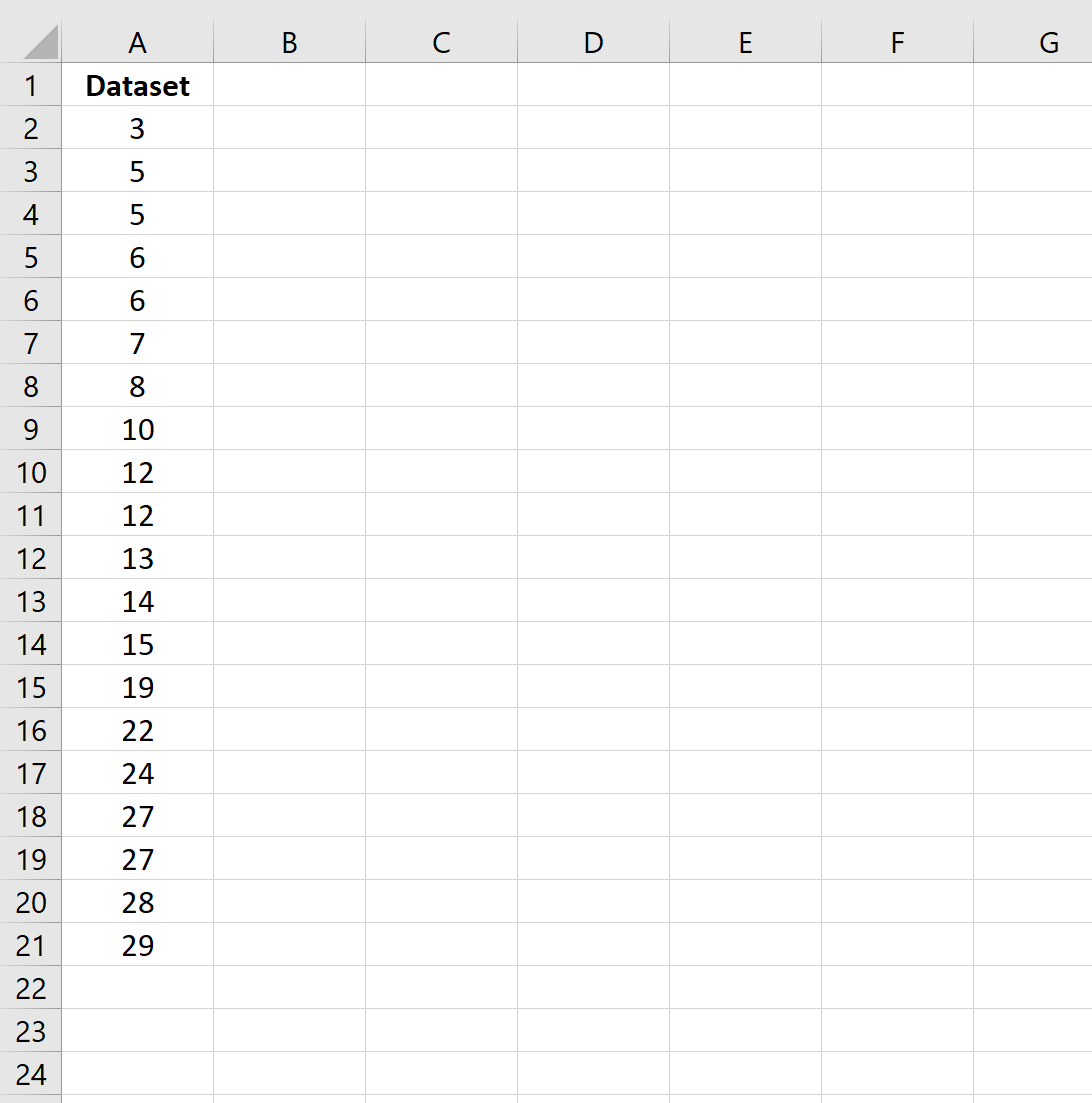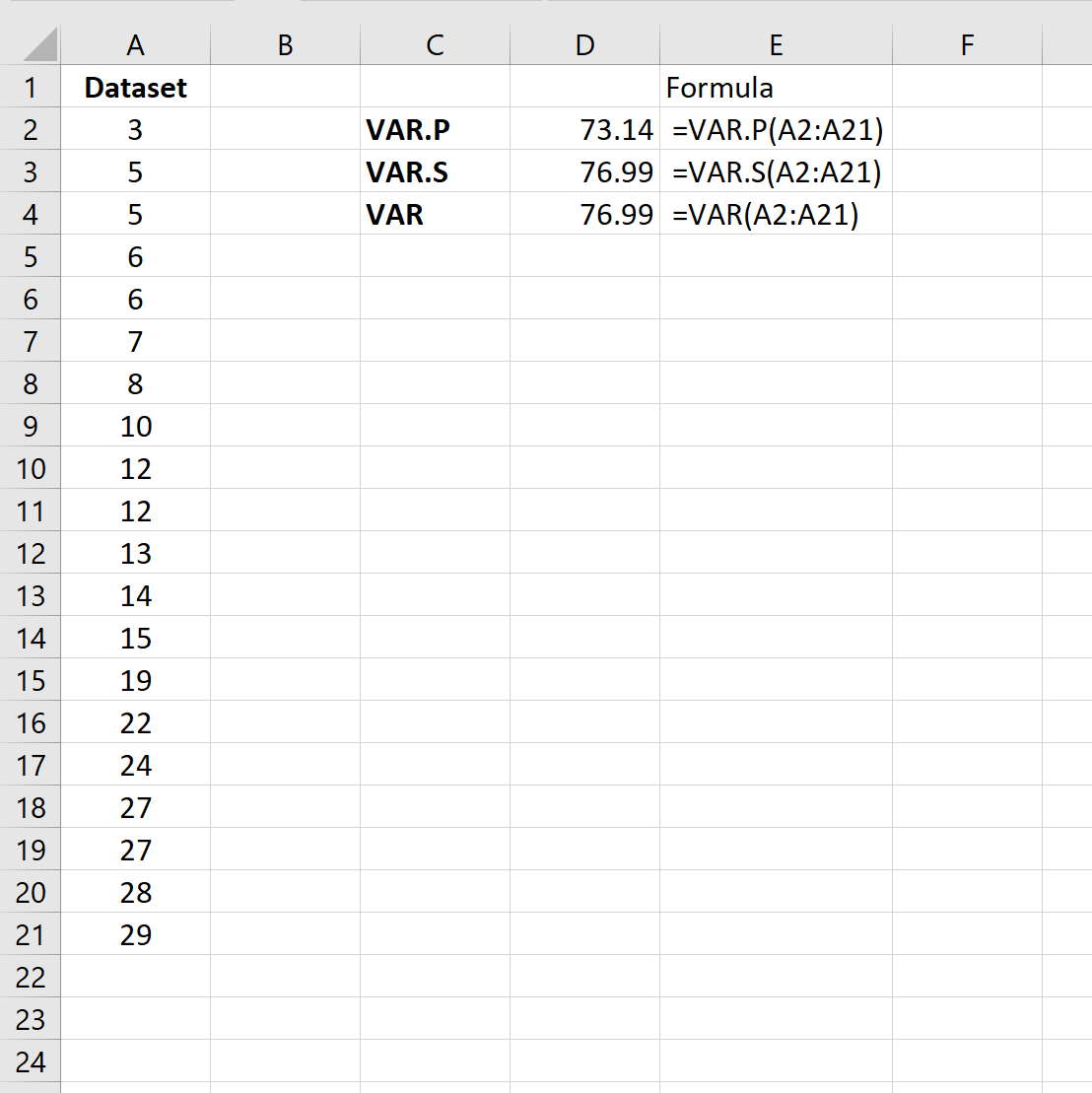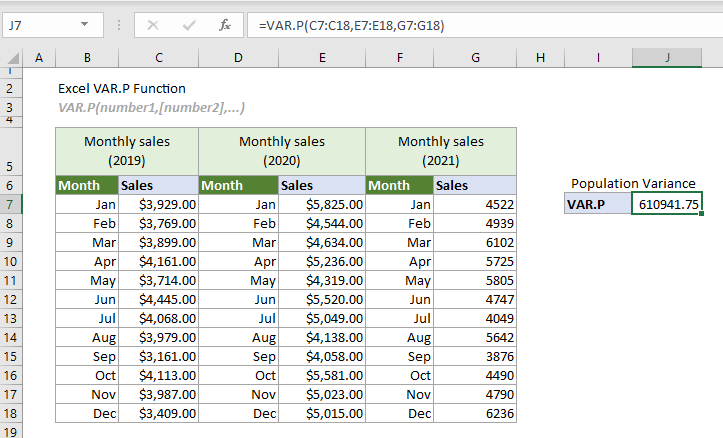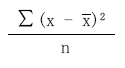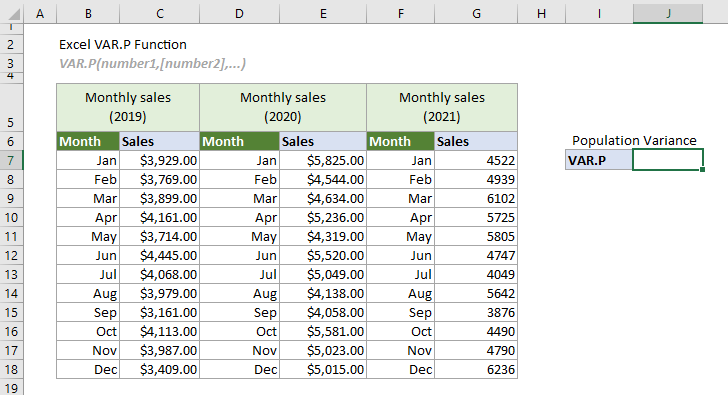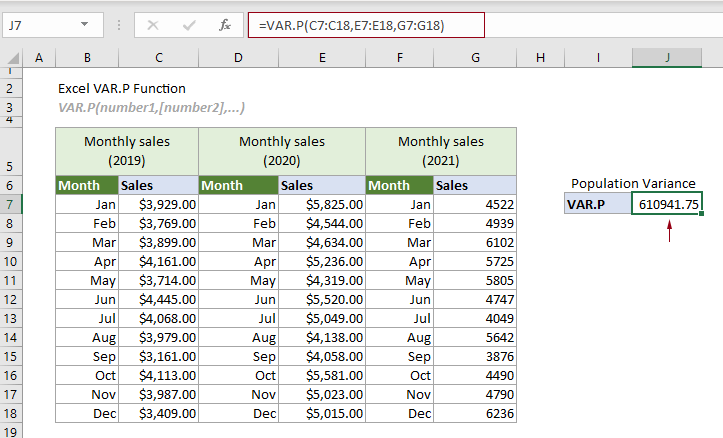Наблюдения и советы этой статьи мы подготовили на основании опыта команды Функция ВАР вычисляет дисперсию на основе заданной выборки.
Функция VAR и функция VAR.S:
Начиная с Excel 2010, Функция ВАР был заменен Функция VAR.S. Хотя обе они могут использоваться для оценки дисперсии на основе данной выборки, функция VAR.S более рекомендуется для использования в будущем, поскольку функция VAR может быть недоступна в будущих версиях Excel.
Функции дисперсии Excel
В следующей таблице перечислены все функции отклонения Excel и примечания к их использованию, которые помогут вам выбрать ту, которая лучше всего соответствует вашим потребностям.
| Имя и фамилия | Тип данных | Текст и логика в ссылках |
| VAR | Образец | Игнорируется |
| VAR.S | Образец | Игнорируется |
| ДИСПА | Образец | Оценивается |
| VARP | Население | Игнорировать |
| VAR.P | Население | Игнорируется |
| VARPA | Население | Оценивается |
Синтаксис
VAR(number1, [number2], …)
аргументы
- Number1 (обязательно): номер первой выборки, использованный в расчете;
- Номер 2, … (обязательно): Второй и более номер выборки, используемые в расчете.
Замечания
1. Одновременно может быть до 255 аргументов.
2. Аргументы могут быть любым из:
— Числа;
— Имена диапазонов, массивы или ссылки на ячейки, содержащие числа.
3. Функция VAR использует аргументы как выборку населения.
Советы: Если предоставленные вами данные представляют всю совокупность, рекомендуется использовать функцию ДИСП.П.
4. Логические значения и текстовые представления чисел, которые вы непосредственно вводите в аргументах, будут включены в расчет:
— Логические значения: ИСТИНА (1) или ЛОЖЬ (0);
— Текстовые представления чисел: числа, заключенные в двойные кавычки, например «2».
5. Пустые ячейки, логические значения, текст или значения ошибок будут игнорироваться в ссылках на массив или ячейки.
Советы: Если вы хотите включить в расчет логические значения, текстовые представления чисел в массиве или ссылки на ячейки, рекомендуется использовать функцию VARA.
6. #СТОИМОСТЬ! ошибка возникает, если какой-либо из предоставленных аргументов, которые вы ввели непосредственно в функцию, являются текстовыми строками, которые не могут быть интерпретированы Excel как числа.
7. # DIV / 0! ошибка возникает, если в функцию передано менее 2 числовых значений.
8. Уравнение функции VAR выглядит следующим образом:
где
— x представляет каждое значение в выборке.
— 
— n — количество ячеек в диапазоне выборки.
Возвращаемое значение
Возвращает числовое значение.
Пример
Следующая таблица представляет собой пример оценок. Чтобы оценить дисперсию на его основе, можно сделать следующее.
Выберите ячейку (в данном случае F6), введите приведенную ниже формулу и нажмите клавишу Enter, чтобы получить результат.
=VAR(C6:C13)
Примечание: Аргумент в приведенной выше формуле предоставляется в виде диапазона ячеек. Однако вы можете изменить формулу следующим образом:
=VAR(C6,C7,C8,C9,C10,C11,C12,C13)
=VAR({80;95;100;73;60;90;85;68})
=VAR(80,95,100,73,60,90,85,68)
Связанные функции
Лучшие инструменты для работы в офисе
Kutools for Excel — Помогает вам выделиться из толпы
Хотите быстро и качественно выполнять свою повседневную работу? Kutools for Excel предлагает 300 мощных расширенных функций (объединение книг, суммирование по цвету, разделение содержимого ячеек, преобразование даты и т. д.) и экономит для вас 80 % времени.
- Разработан для 1500 рабочих сценариев, помогает решить 80% проблем с Excel.
- Уменьшите количество нажатий на клавиатуру и мышь каждый день, избавьтесь от усталости глаз и рук.
- Станьте экспертом по Excel за 3 минуты. Больше не нужно запоминать какие-либо болезненные формулы и коды VBA.
- 30-дневная неограниченная бесплатная пробная версия. 60-дневная гарантия возврата денег. Бесплатное обновление и поддержка 2 года.
Вкладка Office — включение чтения и редактирования с вкладками в Microsoft Office (включая Excel)
- Одна секунда для переключения между десятками открытых документов!
- Уменьшите количество щелчков мышью на сотни каждый день, попрощайтесь с рукой мыши.
- Повышает вашу продуктивность на 50% при просмотре и редактировании нескольких документов.
- Добавляет эффективные вкладки в Office (включая Excel), точно так же, как Chrome, Firefox и новый Internet Explorer.
Содержание
- VAR function
- Syntax
- Remarks
- Example
- Метод WorksheetFunction.Var (Excel)
- Синтаксис
- Параметры
- Возвращаемое значение
- Замечания
- Поддержка и обратная связь
- VAR.P и VAR.S в Excel: в чем разница?
- Пример: VAR.P и VAR.S в Excel
- Когда использовать VAR.P против VAR.S
- Var excel что это
- Функции дисперсии Excel
- Синтаксис
- аргументы
- Замечания
- Возвращаемое значение
- Пример
- Связанные функции
- Kutools for Excel — поможет вам выделиться из толпы
- Var excel что это
- Функция VAR и функция VAR.S:
- Функции дисперсии Excel
- Синтаксис
- аргументы
- Замечания
- Возвращаемое значение
- Пример
- Связанные функции
- Kutools for Excel — поможет вам выделиться из толпы
VAR function
Estimates variance based on a sample.
Important: This function has been replaced with one or more new functions that may provide improved accuracy and whose names better reflect their usage. Although this function is still available for backward compatibility, you should consider using the new functions from now on, because this function may not be available in future versions of Excel.
For more information about the new function, see VAR.S function.
Syntax
The VAR function syntax has the following arguments:
Number1 Required. The first number argument corresponding to a sample of a population.
Number2, . Optional. Number arguments 2 to 255 corresponding to a sample of a population.
VAR assumes that its arguments are a sample of the population. If your data represents the entire population, then compute the variance by using VARP.
Arguments can either be numbers or names, arrays, or references that contain numbers.
Logical values, and text representations of numbers that you type directly into the list of arguments are counted.
If an argument is an array or reference, only numbers in that array or reference are counted. Empty cells, logical values, text, or error values in the array or reference are ignored.
Arguments that are error values or text that cannot be translated into numbers cause errors.
If you want to include logical values and text representations of numbers in a reference as part of the calculation, use the VARA function.
VAR uses the following formula:
where x is the sample mean AVERAGE(number1,number2,…) and n is the sample size.
Example
Copy the example data in the following table, and paste it in cell A1 of a new Excel worksheet. For formulas to show results, select them, press F2, and then press Enter. If you need to, you can adjust the column widths to see all the data.
Источник
Метод WorksheetFunction.Var (Excel)
Оценивает дисперсию на основе выборки.
Эта функция была заменена одной или несколькими новыми функциями, которые могут обеспечить повышенную точность и имена которых лучше отражают их использование. Эта функция по-прежнему доступна для совместимости с более ранними версиями Excel. Однако если обратная совместимость не требуется, следует рассмотреть возможность использования новых функций, так как они более точно описывают их функциональность.
Дополнительные сведения о новой функции см. в методе Var_S .
Синтаксис
Выражение Переменная, представляющая объект WorksheetFunction .
Параметры
| Имя | Обязательный или необязательный | Тип данных | Описание |
|---|---|---|---|
| Arg1 — Arg30 | Обязательный | Variant | Number1, number2. — от 1 до 30 числовых аргументов, соответствующих выборке совокупности. |
Возвращаемое значение
Double
Замечания
Var предполагает, что его аргументы являются выборкой совокупности. Если данные представляют всю совокупность, вычислить дисперсию с помощью VarP.
Аргументы могут быть числами или именами, массивами или ссылками, содержащими числа.
Учитываются логические значения и текстовые представления чисел, которые вы вводите непосредственно в список аргументов.
Если аргумент является массивом или ссылкой, учитываются только числа в этом массиве или ссылке. Пустые ячейки, логические значения, текст или значения ошибок в массиве или ссылке игнорируются.
Аргументы, которые являются значениями ошибок или текстом, которые не могут быть преобразованы в числа, вызывают ошибки.
В Var используется следующая формула, где x — среднее среднее значение образца AVERAGE(число1,число2. ), а n — это размер выборки:
Поддержка и обратная связь
Есть вопросы или отзывы, касающиеся Office VBA или этой статьи? Руководство по другим способам получения поддержки и отправки отзывов см. в статье Поддержка Office VBA и обратная связь.
Источник
VAR.P и VAR.S в Excel: в чем разница?
Есть три разные функции, которые вы можете использовать для расчета дисперсии в Excel:
1. VAR.P: Эта функция вычисляет дисперсию генеральной совокупности. Используйте эту функцию, когда диапазон значений представляет всю совокупность.
Эта функция использует следующую формулу:
Дисперсия населения = Σ(x i – μ) 2 / N
- Σ: греческий символ, означающий «сумма».
- x i : i -е значение в наборе данных
- μ: среднее значение населения
- N: общее количество наблюдений
2. VAR.S: Эта функция вычисляет выборочную дисперсию. Используйте эту функцию, когда диапазон значений представляет выборку значений, а не всю совокупность.
Эта функция использует следующую формулу:
Выборочная дисперсия = Σ(xi – x ) 2 / (n-1)
- Σ: греческий символ, означающий «сумма».
- x i : i -е значение в наборе данных
- x : Среднее значение выборки
- N: общее количество наблюдений
3. VAR: Эта функция также вычисляет выборочную дисперсию. Она вернет то же значение, что и функция VAR.S.
Техническое примечание:
Поскольку формула для дисперсии совокупности делится на N вместо n-1 , дисперсия совокупности всегда будет меньше, чем дисперсия выборки.
Причина, по которой дисперсия совокупности будет меньше, заключается в том, что если мы знаем каждое значение в совокупности, то мы знаем точную дисперсию.
Однако, когда у нас есть только выборка населения, у нас больше неопределенности в отношении точной дисперсии генеральной совокупности, поэтому наша оценка дисперсии должна быть больше.
В следующем примере показано, как использовать эти функции на практике.
Пример: VAR.P и VAR.S в Excel
Предположим, у нас есть следующий набор данных в Excel:
На следующем снимке экрана показано, как рассчитать дисперсию для набора данных с использованием трех разных формул дисперсии:
Дисперсия выборки оказывается равной 76,99 , а дисперсия генеральной совокупности — 73,14 .
Как упоминалось ранее, дисперсия генеральной совокупности всегда будет меньше дисперсии выборки.
Когда использовать VAR.P против VAR.S
В большинстве случаев мы не можем собрать данные для всего населения, поэтому вместо этого мы собираем данные только для выборки населения.
Источник
Var excel что это
Компания Функция VAR.P вычисляет дисперсию на основе всей совокупности.
Функции дисперсии Excel
В следующей таблице перечислены все функции отклонения Excel и примечания к их использованию, которые помогут вам выбрать ту, которая лучше всего соответствует вашим потребностям.
| Имя и фамилия | Тип данных | Текст и логика в ссылках |
| VAR | Образец | Игнорируется |
| VAR.S | Образец | Игнорируется |
| ДИСПА | Образец | Оценивается |
| VARP | Население | Игнорировать |
| VAR.P | Население | Игнорируется |
| VARPA | Население | Оценивается |
Синтаксис
VAR.P( number1 , [number2] , . )
аргументы
- Number1 (обязательно): Первое число или ссылка, использованная в расчете.
- Номер 2, . (обязательно): Второе и более число или ссылки, используемые в расчете.
Замечания
Возвращаемое значение
Возвращает числовое значение.
Пример
В следующей таблице указаны ежемесячные продажи за 2019, 2020 и 2021 годы отдельно. Предположим, что ежемесячные продажи за эти три года составляют все население. Чтобы вычислить дисперсию на основе всей этой совокупности, вы можете применить функцию VAR.P следующим образом.
Выберите ячейку (в данном случае J7), введите приведенную ниже формулу и нажмите клавишу Enter, чтобы получить результат.
=VAR.P(C7:C18,E7:E18,G7:G18)
Примечание. Аргументы в приведенной выше формуле представлены в виде трех диапазонов ячеек. Однако вы также можете вводить числа непосредственно в функцию в виде отдельных чисел или числовых массивов.
Связанные функции
Функция Excel ВАРА
Функция VARA вычисляет дисперсию на основе данной выборки.
Функция VAR в Excel
Функция VAR вычисляет дисперсию на основе заданной выборки.
Функция Excel VAR.S
Функция VAR.S вычисляет дисперсию на основе заданной выборки.
Функция Excel VARP
Функция VARP вычисляет дисперсию на основе всей совокупности.
Функция Excel VARPA
Функция VARPA вычисляет дисперсию на основе всей совокупности.
Kutools for Excel — поможет вам выделиться из толпы
Хотите быстро и качественно выполнять свою повседневную работу? Kutools for Excel предлагает мощные расширенные функции 300 (объединение книг, суммирование по цвету, разделение содержимого ячеек, преобразование даты и т. д.) и экономит для вас 80% времени.
- Разработан для 1500 рабочих сценариев, помогает решить 80% проблем с Excel.
- Уменьшите количество нажатий на клавиатуру и мышь каждый день, избавьтесь от усталости глаз и рук.
- Станьте экспертом по Excel за 3 минуты. Больше не нужно запоминать какие-либо болезненные формулы и коды VBA.
- 30-дневная неограниченная бесплатная пробная версия. 60-дневная гарантия возврата денег. Бесплатное обновление и поддержка 2 года.
Источник
Var excel что это
Компания Функция ВАР вычисляет дисперсию на основе заданной выборки.
Функция VAR и функция VAR.S:
Начиная с Excel 2010, Функция ВАР был заменен Функция VAR.S. Хотя обе они могут использоваться для оценки дисперсии на основе данной выборки, функция VAR.S более рекомендуется для использования в будущем, поскольку функция VAR может быть недоступна в будущих версиях Excel.
Функции дисперсии Excel
В следующей таблице перечислены все функции отклонения Excel и примечания к их использованию, которые помогут вам выбрать ту, которая лучше всего соответствует вашим потребностям.
| Имя и фамилия | Тип данных | Текст и логика в ссылках |
| VAR | Образец | Игнорируется |
| VAR.S | Образец | Игнорируется |
| ДИСПА | Образец | Оценивается |
| VARP | Население | Игнорировать |
| VAR.P | Население | Игнорируется |
| VARPA | Население | Оценивается |
Синтаксис
VAR( number1 , [number2] , . )
аргументы
- Number1 (обязательно): номер первой выборки, использованный в расчете;
- Номер 2, . (обязательно): Второй и более номер выборки, используемые в расчете.
Замечания
Возвращаемое значение
Возвращает числовое значение.
Пример
Следующая таблица представляет собой пример оценок. Чтобы оценить дисперсию на его основе, можно сделать следующее.
Выберите ячейку (в данном случае F6), введите приведенную ниже формулу и нажмите клавишу Enter, чтобы получить результат.
=VAR(C6:C13)
Примечание: Аргумент в приведенной выше формуле предоставляется в виде диапазона ячеек. Однако вы можете изменить формулу следующим образом:
=VAR(C6,C7,C8,C9,C10,C11,C12,C13)
=VAR(80,95,100,73,60,90,85,68)
Связанные функции
Функция Excel VAR.P
Функция VAR.P вычисляет дисперсию на основе всей совокупности.
Функция Excel VAR.S
Функция VAR.S вычисляет дисперсию на основе заданной выборки.
Функция Excel ВАРА
Функция VARA вычисляет дисперсию на основе данной выборки.
Функция Excel VARP
Функция VARP вычисляет дисперсию на основе всей совокупности.
Функция Excel VARPA
Функция VARPA вычисляет дисперсию на основе всей совокупности.
Kutools for Excel — поможет вам выделиться из толпы
Хотите быстро и качественно выполнять свою повседневную работу? Kutools for Excel предлагает мощные расширенные функции 300 (объединение книг, суммирование по цвету, разделение содержимого ячеек, преобразование даты и т. д.) и экономит для вас 80% времени.
- Разработан для 1500 рабочих сценариев, помогает решить 80% проблем с Excel.
- Уменьшите количество нажатий на клавиатуру и мышь каждый день, избавьтесь от усталости глаз и рук.
- Станьте экспертом по Excel за 3 минуты. Больше не нужно запоминать какие-либо болезненные формулы и коды VBA.
- 30-дневная неограниченная бесплатная пробная версия. 60-дневная гарантия возврата денег. Бесплатное обновление и поддержка 2 года.
Источник
The VAR function is a statistical function calculates and returns the variance of a sample. The variance provides a general idea of the spread of data, and can be used to calculate the standard deviation or determining risk of an investment. In this guide, we’re going to show you how to use the VAR function and also go over some tips and error handling methods.
Note that this function is replaced with VAR.S function in Excel 2010. Although this function is still available for backwards compatibility, we recommend using the VAR.S instead for better accuracy and future-proofing.
Supported versions
- Excel 2003 and newer versions
VAR Function Syntax
VAR(number1,[number2],…)
Arguments
| number1 | The first number argument corresponding to a sample of a population. |
| [number2] | Optional. Any other number arguments. Up to 254 can be entered corresponding to a sample of a population. |
Example
The VAR function accepts numeric values as its arguments. Any type of text or logical values will be ignored. You can use range references or static values just like in any other formula.
The function calculates the variance using the following function:
- x: sample mean (average)
- x ̅: sample element
- n: sample size
Here is the comparison of the two approaches:
=SUMPRODUCT(POWER(AVERAGE(sample)-sample,2))/(COUNT(sample)-1)
The example below uses a formula with the named range sample (B5:B9).
Download Workbook
Tips
- In most cases, we recommend using the VAR.S function instead of the outdated VAR function.
- The function assumes that its arguments are a sample from a population. If your data represents the entire population, use VAR.P.
- The function ignores text and logical values like TRUE and FALSE. If you want to evaluate text values and FALSE as 0 and TRUE as 1, use the VARA function.
- Empty cells are ignored.
Issues
- Any error in the arguments will cause the function to return an error.
Функция ДИСП устаревшая с 2010-й версии Excel, оставлена для обратной совместимости с 2007 и более ранними версиями, рекомендуется воспользоваться ДИСП.В.
Описание функции ДИСП
Оценивает дисперсию по выборке.
Синтаксис
=ДИСП(число1; [число2];...)Аргументы
число1число2
Обязательный. Первый числовой аргумент, соответствующий выборке из генеральной совокупности.
Необязательный. Числовые аргументы 2—255, соответствующие выборке из генеральной совокупности.
Замечания
- В функции ДИСП предполагается, что аргументы являются только выборкой из генеральной совокупности. Если данные представляют всю генеральную совокупность, для вычисления дисперсии следует использовать функцию ДИСПР.
- Аргументы могут быть либо числами, либо содержащими числа именами, массивами или ссылками.
- Учитываются логические значения и текстовые представления чисел, которые непосредственно введены в список аргументов.
- Если аргумент является массивом или ссылкой, то учитываются только числа. Пустые ячейки, логические значения, текст и значения ошибок в массиве или ссылке игнорируются.
- Аргументы, которые представляют собой значения ошибок или текст, не преобразуемый в числа, вызывают ошибку.
- Чтобы включить логические значения и текстовые представления чисел в ссылку как часть вычисления, используйте функцию ДИСПА.
- Функция ДИСП вычисляется по следующей формуле:
где x (с чертой) — выборочное среднее СРЗНАЧ(число1,число2,…), а n — размер выборки.
Пример
Description. The Microsoft Excel VAR function returns the variance of a population based on a sample of numbers. The VAR function is a built-in function in Excel that is categorized as a Statistical Function. It can be used as a worksheet function (WS) in Excel.
Contents
- 1 What is VAR mean in Excel?
- 2 How do you use the VAR function in Excel?
- 3 What is VAR s and VAR p in Excel?
- 4 What is the variance formula in Excel?
- 5 What is var and function?
- 6 What does VAR mean in a pivot table?
- 7 Should I use VAR s or VAR p in Excel?
- 8 How do you use count in Excel?
- 9 How do you find VAR p in Excel?
- 10 What is the difference between VAR P VAR s vara and Varpa in Excel?
- 11 How do you calculate VAR s?
- 12 What is standard deviation vs variance?
- 13 How do I calculate variance?
- 14 Why do we calculate variance?
- 15 What is variance in simple terms?
- 16 What is a VAR number?
- 17 Is VAR function scoped?
- 18 What is difference between VAR and let in Javascript?
- 19 How do I show text values in a pivot table?
- 20 How do I count values in a pivot table?
The Excel VAR function estimates the variance of a sample of data. If data represents the entire population, use the VARP function or the newer VAR. P function. VAR ignores text values and logicals in references.
How do you use the VAR function in Excel?
Excel VAR. P Function
- Summary. The Excel VAR.
- Get variation of population.
- Computed variance.
- =VAR.P (number1, [number2],)
- number1 – First number or reference. number2 – [optional] Second number or reference.
- Excel 2010.
- The VAR. P function calculates variance for data that represents an entire population.
What is VAR s and VAR p in Excel?
VAR. S calculates the variance assuming given data is a sample. VAR. P calculates the variance assuming that given data is a population.
What is the variance formula in Excel?
Calculating variance is very similar to calculating standard deviation. Ensure your data is in a single range of cells in Excel. If your data represents the entire population, enter the formula “=VAR. P(A1:A20).” Alternatively, if your data is a sample from some larger population, enter the formula “=VAR.
What is var and function?
The Microsoft Excel VAR function returns the variance of a population based on a sample of numbers. The VAR function is a built-in function in Excel that is categorized as a Statistical Function.As a worksheet function, the VAR function can be entered as part of a formula in a cell of a worksheet.
What does VAR mean in a pivot table?
Descriptive Statistics
| Statistic | Meaning |
|---|---|
| min | minimum |
| max | maximum |
| sd | standard deviation |
| var | variance |
Should I use VAR s or VAR p in Excel?
VAR. S assumes the arguments are a sample of data, not an entire population. If the data represents an entire population, use VAR. P.
How do you use count in Excel?
Use the COUNT function to get the number of entries in a number field that is in a range or array of numbers. For example, you can enter the following formula to count the numbers in the range A1:A20: =COUNT(A1:A20). In this example, if five of the cells in the range contain numbers, the result is 5.
How do you find VAR p in Excel?
The VAR. P or VARP function is a statistical function in excel. It is used to calculate the variance of the entire population. If you want to calculate variance of a sample then use VAR or VARS or VAR.
How to use VAR. P function in Excel.
| VAR/VARS/VAR.S | VARP/VAR.P |
|---|---|
| =(x’-x)2/(n-1) | =(x’-x)2/n |
What is the difference between VAR P VAR s vara and Varpa in Excel?
VAR. S and VAR. P ignore text and logical values, while VARA and VARPA count the text as zero and the logical values as 1 and zero for TRUE and False respectively.
How do you calculate VAR s?
The VAR. S or VARS function is a statistical function in excel. It is used to calculate the variance of the a sample data set. If you want to calculate variance of a entire population then use VAR.
How to use VAR. S function in Excel.
| VAR/VARS/VAR.S | VARP/VAR.P |
|---|---|
| =(x’-x)2/(n-1) | =(x’-x)2/n |
What is standard deviation vs variance?
Standard deviation looks at how spread out a group of numbers is from the mean, by looking at the square root of the variance. The variance measures the average degree to which each point differs from the mean—the average of all data points.
How do I calculate variance?
How to Calculate Variance
- Find the mean of the data set. Add all data values and divide by the sample size n.
- Find the squared difference from the mean for each data value. Subtract the mean from each data value and square the result.
- Find the sum of all the squared differences.
- Calculate the variance.
Why do we calculate variance?
Variance is a measurement of the spread between numbers in a data set. Investors use variance to see how much risk an investment carries and whether it will be profitable. Variance is also used to compare the relative performance of each asset in a portfolio to achieve the best asset allocation.
What is variance in simple terms?
In probability theory and statistics, the variance is a way to measure how far a set of numbers is spread out. Variance describes how much a random variable differs from its expected value. The variance is defined as the average of the squares of the differences between the individual (observed) and the expected value.
What is a VAR number?
Value at risk (VaR) is a statistic that quantifies the extent of possible financial losses within a firm, portfolio, or position over a specific time frame.One can apply VaR calculations to specific positions or whole portfolios or use them to measure firm-wide risk exposure.
Is VAR function scoped?
var variables are ‘function scope.It means they are only available inside the function they’re created in, or if not created inside a function, they are ‘globally scoped. ‘ If var is defined inside a function and I subsequently try to call it outside the function, it won’t work.
What is difference between VAR and let in Javascript?
var and let are both used for variable declaration in javascript but the difference between them is that var is function scoped and let is block scoped. It can be said that a variable declared with var is defined throughout the program as compared to let.
How do I show text values in a pivot table?
To show text, you can combine conditional formatting with custom number formats.
- If your pivot table only has a few numbers, you can apply the conditional formatting manually.
- If your pivot table has many numbers that you want to show a text, it will be easier to use a macro to apply the conditional formatting.
How do I count values in a pivot table?
Use a Count in a Calculated Field
- Select a cell in the pivot table, and on the Excel Ribbon, under the PivotTable Tools tab, click the Analyze tab.
- In the Calculations group, click Fields, Items, & Sets, and then click Calculated Field.
- Type CountA as the Name.
- In the Formula box, type =Date > 2.